Warning - Your Computer Is Infected! Truffa
AdwareConosciuto anche come: "Warning - your computer is infected!" virus
Ottieni una scansione gratuita e controlla se il tuo computer è infetto.
RIMUOVILO SUBITOPer utilizzare tutte le funzionalità, è necessario acquistare una licenza per Combo Cleaner. Hai a disposizione 7 giorni di prova gratuita. Combo Cleaner è di proprietà ed è gestito da RCS LT, società madre di PCRisk.
Warning - Your Computer Is Infected!, istruzioni di rimozione
Cos'è Warning - Your Computer Is Infected!?
"Warning - Your Computer Is Infected!" è un falso pop up di errore visualizzato da un sito dannoso che gli utenti visitano inavvertitamente - vi vengono reindirizzati da vari programmi potenzialmente indesiderati (PUP) che si infiltrano furtivamente nel sistema durante l'installazione di altri software (il metodo "bundling"). Oltre a causare reindirizzamenti, i programmi potenzialmente indesiderati forniscono anche pubblicità intrusiva e registrano l'attività di navigazione Internet dell'utente raccogliendo informazioni diverse.
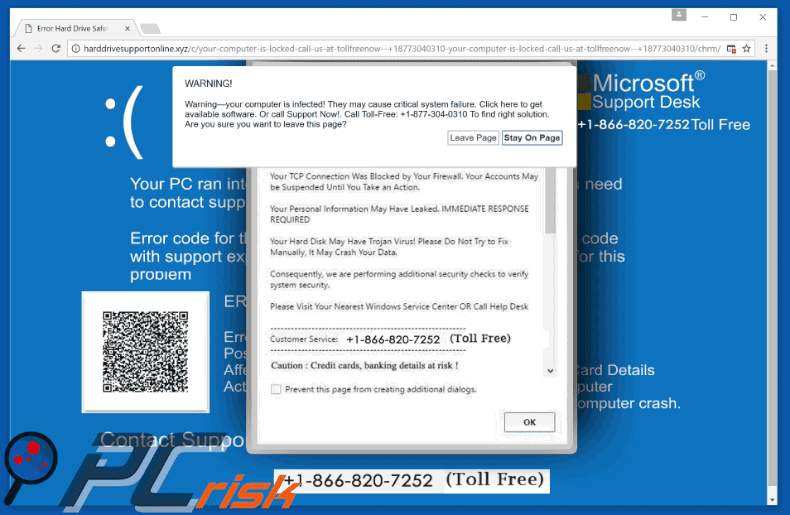
Questo errore indica che il sistema è infetto e che qualcuno sta cercando di accedere / rubare i dati personali della vittima (login / password, dati bancari, ecc.) e che quindi l'infezione deve essere eliminata immediatamente. Per questo motivo, le vittime sono invitate a chiamare il "servizio clienti" tramite il numero di telefono ("+ 1-877-304-0310") fornito. Le vittime saranno quindi guidate attraverso il processo di rimozione. Tuttavia, come detto sopra, "Warning - Your Computer Is Infected!" è falso. I criminali informatici semplicemente tentano di ingannare le vittime nfacendole pagare per servizi non necessari. Quindi, non dovresti mai tentare di contattare il numero telefonico di cui sopra. È possibile rimuovere questo errore semplicemente chiudendo il browser web. Gli utenti devono inoltre sapere che i programmi potenzialmente indesiderati offrono vari annunci pubblicitari (pop-up, coupon, banner, ecc.) che si sovrappongono spesso ai contenuti dei siti visitati, riducendo significativamente l'esperienza di navigazione in Internet. Inoltre, questi annunci possono essere reindirizzati a siti web dannosi. Quindi, anche un click accidentale potrebbe causare un'infezione ad alto rischio adware o malware. Vale anche la pena ricordare che programmi potenzialmente indesiderati sono stati progettati per registrare varie informazioni che potrebbero contenere dati personali. I dati raccolti (indirizzi IP, URL visitati, pagine visualizzate, query di ricerca, ecc.) vengono successivamente condivise con terzi. Queste persone (potenzialmente criminali informatici) potrebbero tentare di generare reddito abusando delle informazioni personali degli utenti. Pertanto, la presenza di applicazioni di monitoraggio dei dati potrebbe portare a gravi problemi di privacy o addirittura a furti di identità. Per questi motivi, i programmi potenzialmente indesiderati devono essere disinstallati al più presto.
"Warning - Your Computer Is Infected!" condivide molte somiglianze con Windows Firewall Blocked The Internet, Windows Warning Alert, Windows Health Is Critical, e decine di altri errori falsi. Come "Warning - Your Computer Is Infected!" i pop-up elencati affermano anche che il sistema è infetto, mancano dei file o è danneggiato in altri modi simili. Tuttavia, ogni singolo errore falso è progettato solo per generare entrate per gli sviluppatori. Pertanto, non dovrebbero mai essere affidabili. I programmi potenzialmente indesiderati hanno anche lo stesso obiettivo. Offrendo varie funzioni, i PUP creano l'impressione di essere legittimi e utili. Tuttavia, invece di fornire un valore significativo per gli utenti regolari, i PUP causano reindirizzamenti indesiderati, pubblicano annunci e registrano continuamente varie informazioni.
Come ha fatto un adware ad installarsi sul mio computer?
Al fine di diffondere i PUP, gli sviluppatori impiegano un metodo di marketing ingannevole chiamato "bundling" - un'installazione inopportuna di applicazioni di terze parti insieme a quelle regolari. Quello che gli sviluppatori fanno è nascondere tutti i programmi in bundle all'interno delle impostazioni "personalizzate" o "avanzate" dei processi di download / installazione. Per questo motivo, gli utenti che saltano questa sezione spesso finiscono con l'installazione involontaria di applicazioni inganno.
Come evitare l'installazione di programmi potenzialmente indesiderati?
Ci sono due semplici passi da fare per evitare questa situazione. In primo luogo, non correre mai durante il download e l'installazione del software. Selezionare le impostazioni "Personalizzate" o "Avanzate" e analizzare attentamente ogni passaggio. In secondo luogo, declinare tutte le offerte per scaricare / installare applicazioni aggiuntive e annullare quelle già incluse. La chiave per la sicurezza del computer è la cautela.
Testo presentato nel pop up "Warning - Your Computer Is Infected!":
Warning - your computer is infected! They may cause critical system failure. Click here to get available software. Or call Support Now! Call Toll-Free +1-877-304-0310 To find right solution.
Warning: Internet Security Damaged!!!
A suspicious Connection Was Trying to Access Your Logins, Banking Details & Tracking Your Internet Activity.
Your TCP Connection Was Blocked by Your Firewall. Your Accounts May be Suspended Until You Take an Action.
Your Personal Information May Have Leaked. IMMEDIATE RESPONSE REQUIRED.
Your Hard Disk May Have Trojan Virus! Please Do Not Try to fix Manually. It May Crash Your Data.
Consequently, we are performing additional security checks to verify system security.
Please Visit Your Nearest Windows Service Center OR Call Help Desk
Customer Service +1-877-304-0310 (TOLL-FREE)
Rimozione automatica istantanea dei malware:
La rimozione manuale delle minacce potrebbe essere un processo lungo e complicato che richiede competenze informatiche avanzate. Combo Cleaner è uno strumento professionale per la rimozione automatica del malware consigliato per eliminare il malware. Scaricalo cliccando il pulsante qui sotto:
SCARICA Combo CleanerScaricando qualsiasi software elencato in questo sito, accetti le nostre Condizioni di Privacy e le Condizioni di utilizzo. Per utilizzare tutte le funzionalità, è necessario acquistare una licenza per Combo Cleaner. Hai a disposizione 7 giorni di prova gratuita. Combo Cleaner è di proprietà ed è gestito da RCS LT, società madre di PCRisk.
Menu rapido:
- Cos'è Warning - Your Computer Is Infected!?
- STEP 1. Disinstallare applicazioni potenzialmente indesiderate attraverso il pannello di Controllo.
- STEP 2. Rimuovere degli adware da Internet Explorer.
- STEP 3. Rimuovere degli adware da Google Chrome.
- STEP 4. Rimuovere degli adware da Mozilla Firefox.
- STEP 5. Rimuovere degli adware da Safari.
- STEP 6. Rimuovere le estensioni canaglia da Microsoft Edge.
Come rimuovere un Adware:
Windows 10:

Pulsante destro del mouse nell'angolo in basso a sinistra dello schermo, nel menu di accesso rapido selezionare Pannello di controllo. Nella finestra aperta scegliere Disinstalla un programma.
Windows 7:

Fare clic su Start ("Windows Logo" nell'angolo in basso a sinistra del desktop), scegli Pannello di controllo. Individuare Programmi e fare clic su Disinstalla un programma.
macOS (OSX):

Fare clic su Finder, nella finestra aperta selezionare Applicazioni. Trascinare l'applicazione dalla cartella Applicazioni nel Cestino (che si trova nella Dock), quindi fare clic con il tasto destro sull'icona del Cestino e selezionare Svuota cestino.
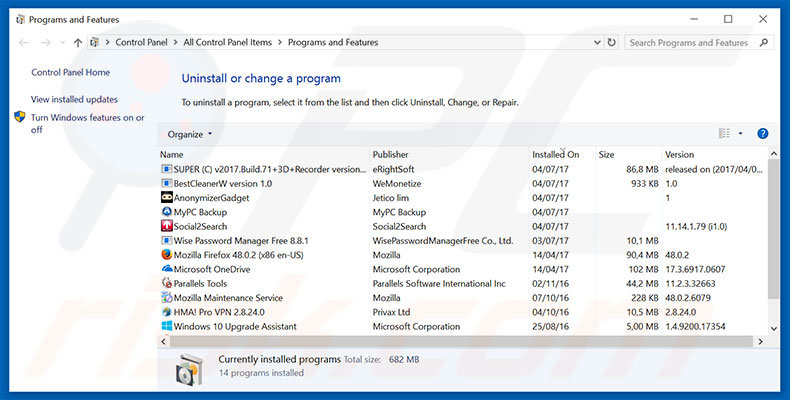
Nella finestra di disinstallazione programmi: cercare ogni programma sospetto recentemente installato, selezionare queste voci e fare clic su "Disinstalla" o "Rimuovi".
Dopo la disinstallazione, eseguire la scansione del computer alla ricerca di eventuali componenti indesiderati rimasti o infezioni di malware possibili con Il miglior software anti-malware.
SCARICA il programma di rimozione per infezioni da malware
Combo Cleaner controlla se il tuo computer è infetto. Per utilizzare tutte le funzionalità, è necessario acquistare una licenza per Combo Cleaner. Hai a disposizione 7 giorni di prova gratuita. Combo Cleaner è di proprietà ed è gestito da RCS LT, società madre di PCRisk.
Come rimuovere un adware dagli Internet browsers:
Video che mostra come rimuovere i reindirizzamenti del browser:
 Rimuovere un adware da Internet Explorer:
Rimuovere un adware da Internet Explorer:
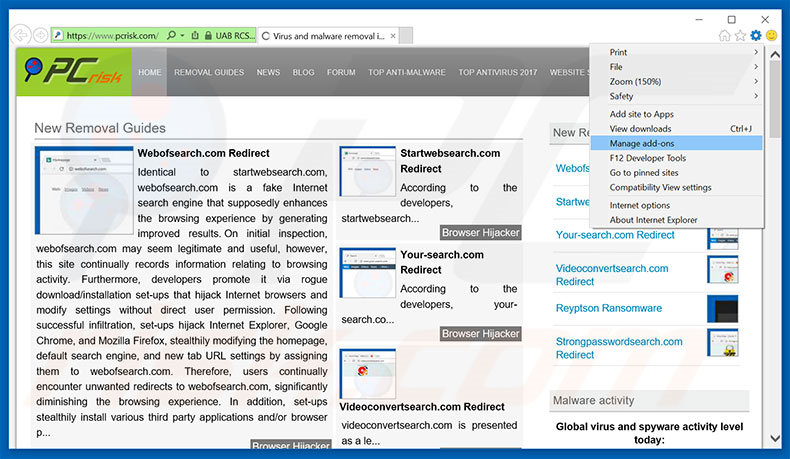
Fare clic sull'icona "ingranaggio"![]() (nell'angolo in alto a di Internet Explorer), selezionare "gestisci componenti aggiuntivi" e selezionare ogni programma sospetto recentemente installato e cliccare su "Rimuovi".
(nell'angolo in alto a di Internet Explorer), selezionare "gestisci componenti aggiuntivi" e selezionare ogni programma sospetto recentemente installato e cliccare su "Rimuovi".
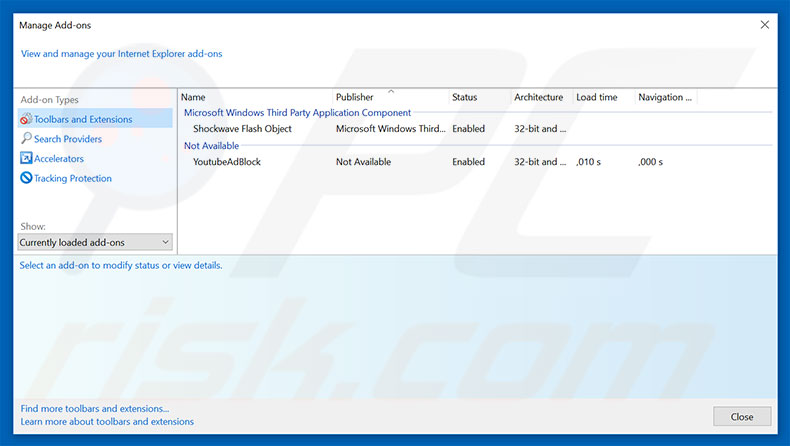
Metodo opzionale:
Se continui ad avere problemi con la rimozione di "warning - your computer is infected!" virus, ripristinare le impostazioni di Internet Explorer di default.
Windows XP: Fare clic su Start, fare clic su Esegui, nel tipo di finestra inetcpl.cpl ha aperto Nella finestra aperta fare clic sulla scheda Avanzate, quindi fare clic su Ripristina.

Windows Vista e Windows 7: Fare clic sul logo di Windows, nella casella Tipo di ricerca start inetcpl.cpl e fare clic su Inserisci. Nella finestra aperta fare clic sulla scheda Avanzate, quindi fare clic su Ripristina.

Windows 8: Aprire Internet Explorer e fare clic sull'icona ingranaggio. Selezionare Opzioni Internet. Nella finestra aperta, selezionare la scheda Avanzate e fare clic sul pulsante Reset.

Nella finestra aperta, selezionare la scheda Avanzate

Fare clic sul pulsante Reset.

Confermare che si desidera ripristinare le impostazioni di Internet Explorer di default facendo clic sul pulsante Reset.

 Rimuovere degli adware da Google Chrome:
Rimuovere degli adware da Google Chrome:
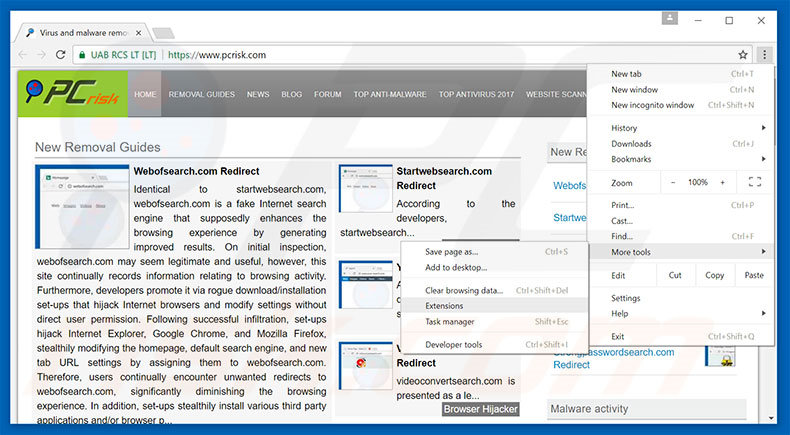
Fare clic sull'icona di menu Chrome ![]() (in alto a destra di Google Chrome), selezionare "Strumenti" e fare clic su "Estensioni". individuare ogni programma sospetto recentemente installato, selezionare queste voci e fare clic sull'icona del cestino
(in alto a destra di Google Chrome), selezionare "Strumenti" e fare clic su "Estensioni". individuare ogni programma sospetto recentemente installato, selezionare queste voci e fare clic sull'icona del cestino
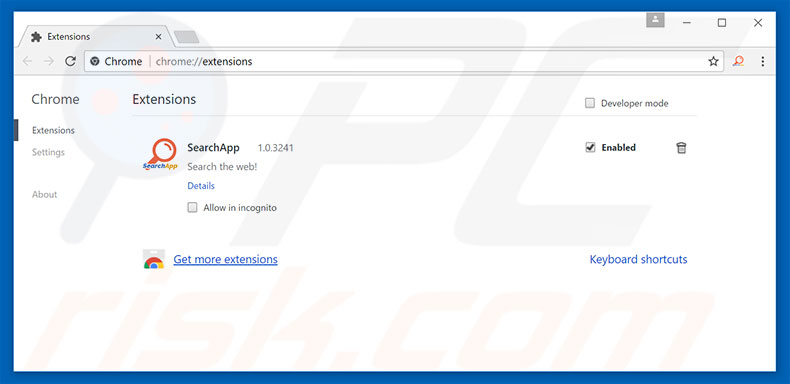
Metodo opzionale:
Se continuate ad avere problemi con la rimozione di "warning - your computer is infected!" virus, resettate le impostazioni di Google Chrome. Cliccate sull'icona menu du Chrome ![]() (nell'angolo in alto a destra di Google Chrome) e selezionate Impostazioni. Scendete fino in fondo. Cliccate sul link Avanzate….
(nell'angolo in alto a destra di Google Chrome) e selezionate Impostazioni. Scendete fino in fondo. Cliccate sul link Avanzate….

Scendete fino in fondo alla pagina e cliccate su Ripristina (Ripristina le impostazioni originali).

Nella finestra che si aprirà, confermate che volete ripristinare Google Chrome cliccando su Ripristina.

 Rimuovere degli adware da Mozilla Firefox:
Rimuovere degli adware da Mozilla Firefox:
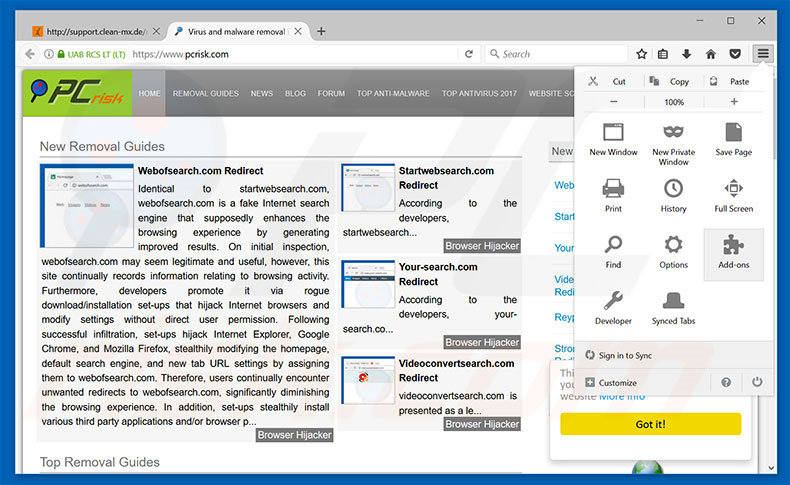
Fai clic sul menu Firefox![]() (nell'angolo in alto a della finestra principale), selezionare "Add-ons". Clicca su "Estensioni", nella finestra che si apre, cercare e rimuovere ogni plug in sospetto recentemente installato.
(nell'angolo in alto a della finestra principale), selezionare "Add-ons". Clicca su "Estensioni", nella finestra che si apre, cercare e rimuovere ogni plug in sospetto recentemente installato.
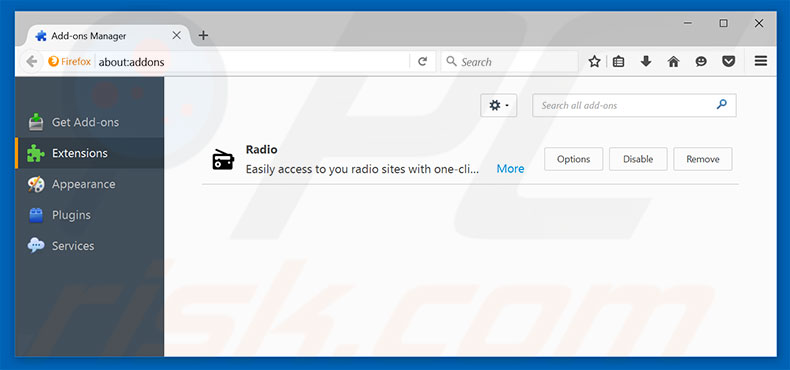
Metodo Opzionale:
Gli utenti di computer che hanno problemi con la rimozione di "warning - your computer is infected!" virus, possono ripristinare le impostazioni di Mozilla Firefox.
Apri Mozilla Firefox, in alto a destra della finestra principale fare clic sul menu Firefox, ![]() nel menu aperto fare clic sull'icona Open Menu Guida,
nel menu aperto fare clic sull'icona Open Menu Guida, ![]()

Selezionare Informazioni Risoluzione dei problemi.

nella finestra aperta fare clic sul pulsante Ripristina Firefox.

Nella finestra aperta confermare che si desidera ripristinare le impostazioni di Mozilla Firefox predefinite facendo clic sul pulsante Reset.

 Rimuovi estensioni malevole da Safari:
Rimuovi estensioni malevole da Safari:

Assicurati che il tuo browser Safari è attivo, fare clic sul menu Safari, e selezionare Preferenze ....

Nella finestra aperta cliccare Estensioni, individuare qualsiasi estensione sospetta installato di recente, selezionarla e cliccare su Disinstalla
Metodo opzionale:
Assicurati che il tuo browser Safari sia attivo e clicca sul menu Safari. Dal menu a discesa selezionare Cancella cronologia e dati Sito...

Nella finestra aperta selezionare tutta la cronologia e fare clic sul pulsante Cancella cronologia.

 Rimuovi estensioni malevole da Microsoft Edge:
Rimuovi estensioni malevole da Microsoft Edge:

Fai clic sull'icona del menu Edge![]() (nell'angolo in alto a destra di Microsoft Edge), seleziona "Estensioni". Individua tutti i componenti aggiuntivi sospetti installati di recente e fai clic su "Rimuovi" sotto i loro nomi.
(nell'angolo in alto a destra di Microsoft Edge), seleziona "Estensioni". Individua tutti i componenti aggiuntivi sospetti installati di recente e fai clic su "Rimuovi" sotto i loro nomi.

Metodo opzionale:
Se i problemi con la rimozione di "warning - your computer is infected!" virus persistono, ripristinare le impostazioni del browser Microsoft Edge. Fai clic sull'icona del menu Edge ![]() (nell'angolo in alto a destra di Microsoft Edge) e selezionare Impostazioni.
(nell'angolo in alto a destra di Microsoft Edge) e selezionare Impostazioni.

Nel menu delle impostazioni aperto selezionare Ripristina impostazioni.

Seleziona Ripristina le impostazioni ai loro valori predefiniti. Nella finestra aperta, confermare che si desidera ripristinare le impostazioni predefinite di Microsoft Edge facendo clic sul pulsante Ripristina.

- Se questo non ha aiutato, seguire queste alternative istruzioni che spiegano come ripristinare Microsoft Edge.
Sommario:
 Più comunemente gli adware o applicazioni potenzialmente indesiderate si infiltrano nel browser Internet dell'utente attraverso il download di software gratuiti. Si noti che la fonte più sicura per il download di software libero è il siti degli sviluppatori. Per evitare l'installazione di adware bisogna stare molto attenti durante il download e l'installazione di software libero. Quando si installa il programma gratuito già scaricato scegliere le opzioni di installazione personalizzata o avanzata - questo passo rivelerà tutte le applicazioni potenzialmente indesiderate che vengono installate insieme con il vostro programma gratuito scelto.
Più comunemente gli adware o applicazioni potenzialmente indesiderate si infiltrano nel browser Internet dell'utente attraverso il download di software gratuiti. Si noti che la fonte più sicura per il download di software libero è il siti degli sviluppatori. Per evitare l'installazione di adware bisogna stare molto attenti durante il download e l'installazione di software libero. Quando si installa il programma gratuito già scaricato scegliere le opzioni di installazione personalizzata o avanzata - questo passo rivelerà tutte le applicazioni potenzialmente indesiderate che vengono installate insieme con il vostro programma gratuito scelto.
Assistenza di rimozione:
Se si verificano problemi durante il tentativo di rimozione di "warning - your computer is infected!" virus dal tuo computer, chiedere assistenza nel nostro forum rimozione malware.
Lascia un commento:
Se disponi di ulteriori informazioni su "warning - your computer is infected!" virus o la sua rimozione ti invitiamo a condividere la tua conoscenza nella sezione commenti qui sotto.
Fonte: https://www.pcrisk.com/removal-guides/11475-warning-your-computer-is-infected-scam
Condividi:

Tomas Meskauskas
Esperto ricercatore nel campo della sicurezza, analista professionista di malware
Sono appassionato di sicurezza e tecnologia dei computer. Ho un'esperienza di oltre 10 anni di lavoro in varie aziende legate alla risoluzione di problemi tecnici del computer e alla sicurezza di Internet. Dal 2010 lavoro come autore ed editore per PCrisk. Seguimi su Twitter e LinkedIn per rimanere informato sulle ultime minacce alla sicurezza online.
Il portale di sicurezza PCrisk è offerto dalla società RCS LT.
I ricercatori nel campo della sicurezza hanno unito le forze per aiutare gli utenti di computer a conoscere le ultime minacce alla sicurezza online. Maggiori informazioni sull'azienda RCS LT.
Le nostre guide per la rimozione di malware sono gratuite. Tuttavia, se vuoi sostenerci, puoi inviarci una donazione.
DonazioneIl portale di sicurezza PCrisk è offerto dalla società RCS LT.
I ricercatori nel campo della sicurezza hanno unito le forze per aiutare gli utenti di computer a conoscere le ultime minacce alla sicurezza online. Maggiori informazioni sull'azienda RCS LT.
Le nostre guide per la rimozione di malware sono gratuite. Tuttavia, se vuoi sostenerci, puoi inviarci una donazione.
Donazione
▼ Mostra Discussione